Monitör ayarları
Modern dünyada bilgisayar içermeyen bir işi hayal etmek zordur. Birçok kişi monitöre bakarken kendini kötü hissediyor. Bunun nedeni ana ekran parametrelerinin yanlış ayarlanmasıdır.
Gözlerde kuruluk ve tahrişe, baş dönmesine ve sık migren ağrılarına neden olabilen bunlardır. Ana işi bilgisayarlarla ilgili olan her kullanıcı bu tür sorunlarla yüzleşmek zorundadır. Bunlardan bazılarını ortadan kaldırmak veya azaltmak için üzerinde çalışacağınız bilgisayar ekranını doğru şekilde yapılandırmanız yeterlidir. Bu makale, hem iş hem de ev bilgisayarıyla rahat çalışma için temel parametrelerin ayarlanmasıyla ilgili ayrıntılı talimatlar sağlayacaktır.
Makalenin içeriği
Monitörünüzü doğru şekilde nasıl kurarsınız
İki ana monitör ayarı türü vardır. Birincisi, paneldeki tuşları kullanarak cihazın kendisini yapılandırmaktır. Kontrast ve parlaklığın yanı sıra görüntünün konumunu ve boyutunu da ayarlamanıza olanak tanır. İkinci tür ayar doğrudan bilgisayardan gerçekleştirilir ve ekranda görünen görüntünün tam kontrolünü sağlar. Bu durumda temel parametrelere ek olarak ekrana giren netliği, çözünürlüğü ve kare hızını da ayarlayabilirsiniz.
Bilgisayarda daha rahat çalışmak için ayarların hem monitörde hem de kişisel bilgisayarda yapılması önerilir.
Monitör ekranınızı ayarlama
 Görüntüyü ayarlamaya başlamak için her kullanıcı için ayrı ayrı değiştirilmesi gereken parametreleri dikkate almanız gerekir.
Görüntüyü ayarlamaya başlamak için her kullanıcı için ayrı ayrı değiştirilmesi gereken parametreleri dikkate almanız gerekir.
- Renk sunumu.
Bu parametre, doğru renk üretiminden ve monitör matrisinde sorun bulunmamasından sorumludur. Cihaz tamamen çalışır durumdaysa ayar yapılmasına gerek yoktur. Ayrıca ana renklerin yanı sıra monitörün siyahla nasıl çalıştığını da kontrol etmelisiniz. Ekranda herhangi bir "ışık" veya ölü piksel var mı? Matriste sorunlar ortaya çıkarsa, bu arızalar kendi başlarına giderilemeyeceğinden kullanıcı monitörü çalışan bir monitörle değiştirmelidir.
Önemli! Parlak ışık kaynaklarının olmadığı, loş bir odaya yeni bir monitör kurmalısınız. Aksi takdirde hafif parlama, doğru ayarlamayı engelleyebilir.
- Titreşim.
Sağlık konularında en önemli parametre. Güçlü bir şekilde titreyen ekran nedeniyle gözler çok daha hızlı yorulur ve kullanıcı böyle bir monitörü uzun süre kullanırken sağlığa zarar verme riskiyle karşı karşıya kalır. Hemen hemen tüm cihazlarda otomatik ayarlama bulunur, ancak bazı modellerde manuel ayarlama seçenekleri vardır.
Önemli! Birçok eski LCD cihazda artan titreme görülür. Bu, göz sağlığınız için kötü olabilir ve aynı zamanda baş dönmesine veya mide bulantısına da neden olabilir. Bu durumda monitör modelinin yenisi ile değiştirilmesi tavsiye edilir.
- Keskinlik.
Bu aynı zamanda önemli bir parametredir çünkü görüntünün aydınlık ve karanlık alanları arasındaki sınırın kalitesinden sorumludur.Bu ayar doğru yapılmazsa ekrandaki metin bulanıklaşarak gözlerin daha fazla yorulmasına neden olur.
Önemli! Keskinlik gibi bir parametre her kullanıcı için ayrıdır, dolayısıyla bunu ayarlamak için evrensel bir algoritma yoktur.
- Kontrast ve parlaklık.
Bu parametreler ekrandaki görüntünün yeterli parlaklığını sağlar. Doğru renk üretiminden kontrast sorumludur. Ancak bu parametrelerin olduğundan fazla tahmin edilmesi ilave göz yorgunluğuna neden olabilir.
Tüm bu parametreleri yapılandırmak için özel bir hizmet kullanmalısınız. Monteon, özel testleri geçerek ve bunları cihazın kendisinde ayarlayarak parametreleri ayarlamanıza olanak tanır. Bunu yapmak için monteon.ru web sitesine gitmeniz ve basit talimatları uygulamanız gerekir.
Dikkat! Görüntünün hata ayıklaması önce monitörün kendisinde, ardından PC'de yapılmalıdır.
Monitörünüzü ayarlamak için resimleri kullanma
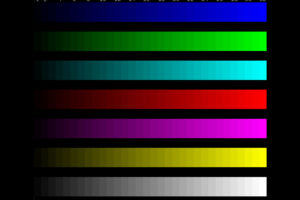 Ekrandaki parametreleri en iyi şekilde seçebilmek için, cihazı renk gamı, parlaklık ve netlik açısından ayarlamanıza olanak sağlayacak bir dizi test resmi kullanmalısınız. Ekran hata ayıklaması için gerekli görsellerin çoğu yukarıda sunulan sitede bulunabilir.
Ekrandaki parametreleri en iyi şekilde seçebilmek için, cihazı renk gamı, parlaklık ve netlik açısından ayarlamanıza olanak sağlayacak bir dizi test resmi kullanmalısınız. Ekran hata ayıklaması için gerekli görsellerin çoğu yukarıda sunulan sitede bulunabilir.
Dikkat! Monitör ayarları yalnızca maksimum çözünürlükte yapılmalıdır. Bu parametreyi değiştirmek için masaüstünde boş bir alana sağ tıklayın ve ardından açılan menüden “Ekran Çözünürlüğü” alt öğesini seçin. Bu ayarlara “Başlat”\”Denetim Masası”\”Görüntü”\”Ekran Çözünürlüğü” yoluyla da erişebilirsiniz. Ekran çözünürlüğünü teknik literatürde veya üreticinin web sitesinde bulabilirsiniz.
Monitör Ayarları Tablosunu Kullanma
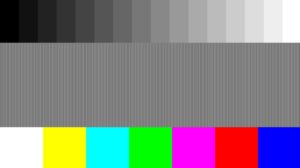 Temel parametreleri doğru şekilde yapılandırmak için monitör için özel bir tablo kullanmalısınız. Ayarlardan birini değiştirmenizi sağlayan bir dizi görüntüdür.
Temel parametreleri doğru şekilde yapılandırmak için monitör için özel bir tablo kullanmalısınız. Ayarlardan birini değiştirmenizi sağlayan bir dizi görüntüdür.
Renksel geriverimi ayarlamak için kullanıcıya beyazdan maviye kadar 7 ana renk şeridinden oluşan bir görüntü sunulur. Ayrıca renk geçişlerinin görüntülenmesindeki sorunları tespit etmek amacıyla degrade görüntüleri de bulunmaktadır. Bu, tüm aralıklarda renklerin kırmızıdan mora yumuşak bir geçişidir.
Titreme, alternatif beyaz ve siyah pikselleri gösteren beyaz bir resim tarafından kontrol edilir. Ekrandan uzaklaştıkça resim grileşiyor. Titreşim frekansının normal olduğundan emin olmak için bu noktalara dikkatlice bakmanız gerekir; bunların statik kalmaları ve ayırt edilebilir olmaları gerekir.
Keskinliği ayarlamak için kullanıcıya, çizgilerin dama tahtası şeklinde düzenlendiği gri bir desen sunulur. Bu parametrenin normal olduğundan emin olmak için kullanıcının resimdeki tüm hücreleri ayırt etmesi gerekir.
Kontrast ve parlaklık, farklı tonlardaki şeritleri gösteren renkli görüntülerle ayarlanır. Doğru yapılandırılırsa bu sınırları birbirinden ayırmak zor olmayacaktır.
Gri renk ayarı da vurgulanmalıdır. Bu işlev ekrandaki renk bozulmasını önlemenizi sağlar. Ve farklı tonlardaki beş gri düzeyine sahip görüntüleri temsil eder.
Otomatik ayarlamanın gerçekleştirilmesi
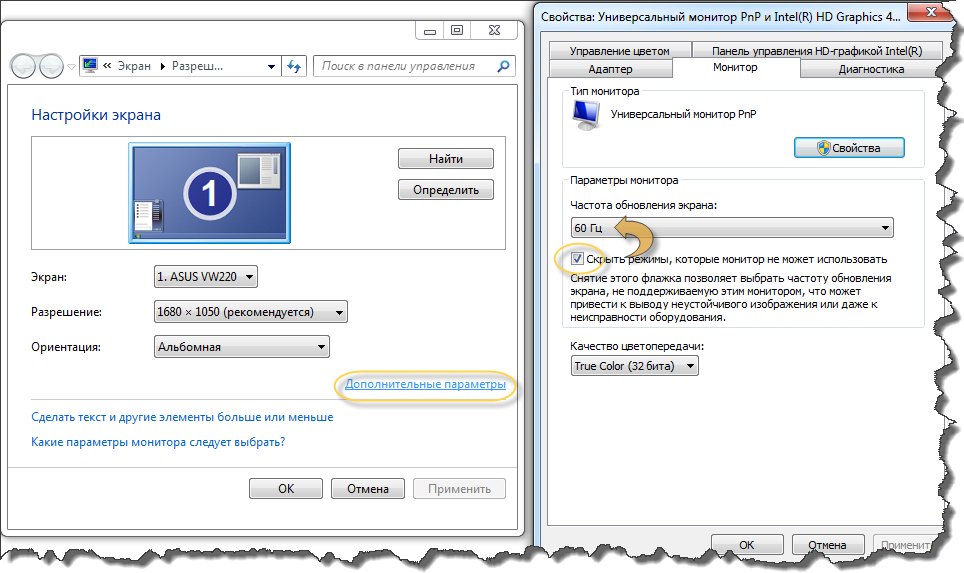 Otomatik ayarlama aynı zamanda temel ayarları yapmanıza da yardımcı olabilir. Doğrudan PC'nin kendisinden gerçekleştirilir.
Otomatik ayarlama aynı zamanda temel ayarları yapmanıza da yardımcı olabilir. Doğrudan PC'nin kendisinden gerçekleştirilir.
Windows işletim sistemi üzerinde otomatik ayarlama işleminin yapılabilmesi için kullanıcının sistemde bir arama açması ve “kalibrasyon” kelimesini girmesi gerekmektedir.Bundan sonra arama motoru, başlatmanız gereken ve basit talimatları izleyerek ekranı ayarlamaya başlamanız gereken standart bir uygulamayı görüntüleyecektir.
Windows 10'da ClearType metnini özelleştirmek için ek bir program vardır. Başlatmak için aramaya adını girmeniz ve başlatmanız yeterlidir.
MacOS için, "Sistem Tercihleri" - "Monitörler" - "Renk" - "Kalibre Et" i açın, ardından kullanıcının basit talimatları izleyerek görüntünün rengini ve kontrastını ayarlayabileceği ek bir menü açılacaktır.
Cihazların kendisinde de bir otomatik ayarlama düğmesi bulunmaktadır. Buna bastığınızda monitör otomatik olarak en uygun çözünürlüğü, rengi ve kontrastı seçecektir.
Önemli! Otomatik ayarlamayı yapmadan önce mümkünse monitördeki görüntüyü ayarlamanız gerekir.
Monitörde düğme yoksa veya hatalıysa ve ayrıca görüntü hata ayıklaması bir dizüstü bilgisayarda yapılıyorsa, doğrudan bilgisayardan otomatik ayarlama yararlı olabilir.





